Versions Compared
| Version | Old Version 4 | New Version Current |
|---|---|---|
| Changes made by | ||
| Saved on |
Key
- This line was added.
- This line was removed.
- Formatting was changed.
E-Mail-Vorlagen können im eRecruiter in den Einstellungen verwaltet werden, im entsprechenden Menüpunkt "E-Mail-Vorlagen":
- Zahnradsymbol Zahnradsymbol oben rechts,
- dann auf den ButtonEintrag "Einstellungen" klicken und
- in der Detailnavigation auf "E-MailVorlagenMail-Vorlagen" klicken
 Image Removed
Image Removed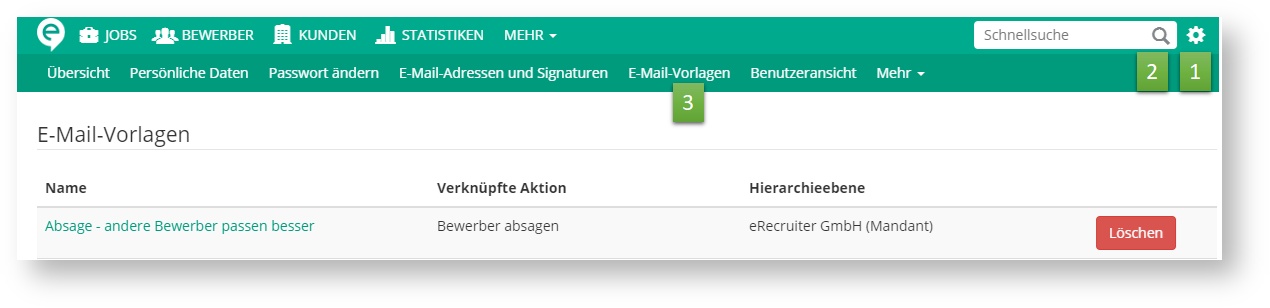 Image Added
Image Added
Bestehende Vorlagen werden mit ihrem Namen angezeigt, der Aktivität mit der sie verknüpft sind und der Hierarchieebene angezeigt. Ist keine Aktivität eingetragen, so wird diese Vorlage im Workflow an keiner Stelle suggeriert. Wenn keine Hierarchieebene ausgewählt ist, ist diese Vorlage nur für einen selbst sichtbar.
Vorlagen können hier durch Klick auf den roten Button "Löschen" gelöscht, durch das PulsPlus-Symbol unten rechts, neu angelegt, oder durch Klick auf den Namen der Vorlage bearbeitet werden.
Bei Bearbeitung der Vorlage öffnet sich die Vorlage in einem neuen Fenster:
- Hier kann ein beliebiger Name vergeben werden.
- Die Hierarchieebene kann bestimmt werden mit dem Bearbeiten-Symbol, danach ist die Vorlage für alle eRecruiter User sichtbar, die sich auf derselben oder eine der darunterliegenden Hierarchieebenen befinden.
- Bei Aktion kann die Mailvorlage mit einem passenden Workflowschritt verknüpft werden, sodass sie im Mailkommunikationsfenster vorgeschlagen wird.
- Auch die Freigabe der Vorlage am Kundenportal ist möglich, sofern der eRecruiter über ein erweitertes Kundenportal, das direkte Kommunikation mit dem Bewerber erlaubt, verfügt.
- Links ist eine Liste an Platzhaltern vorhanden, bei Doppelklick werden diese automatisch in das Textfeld übernommen. Weitere Platzhalter können aus unserer Platzhalterliste kopiert werden.
Ein Platzhalter hat zu Beginn und am Ende immer ein $ Symbol. Innerhalb dieser ist die Quelle angegeben, aus der die Daten bezogen werden.
Bei Klick auf Vorschau werden die Platzhalter in der Mailvorlage automatisch mit Dummywerten versehen um einen besseren Eindruck zu vermitteln, wie die Vorlage im Gebrauch aussieht. - Der Text kann wie auch die Signaturen mit dem Texteditor in der Formatierung beeinflusst werden.
- Beim Erstellen einer Vorlage sollte berücksichtigt werden, dass eine Grußfloskel eventuell bereits in der Signatur vorhanden ist. In diesem Fall müsste sie in der Vorlage weggelassen werden.
Gespeichert wird die Vorlage mit einem Klick auf das grüne Häkchen.
 Image Removed
Image Removed
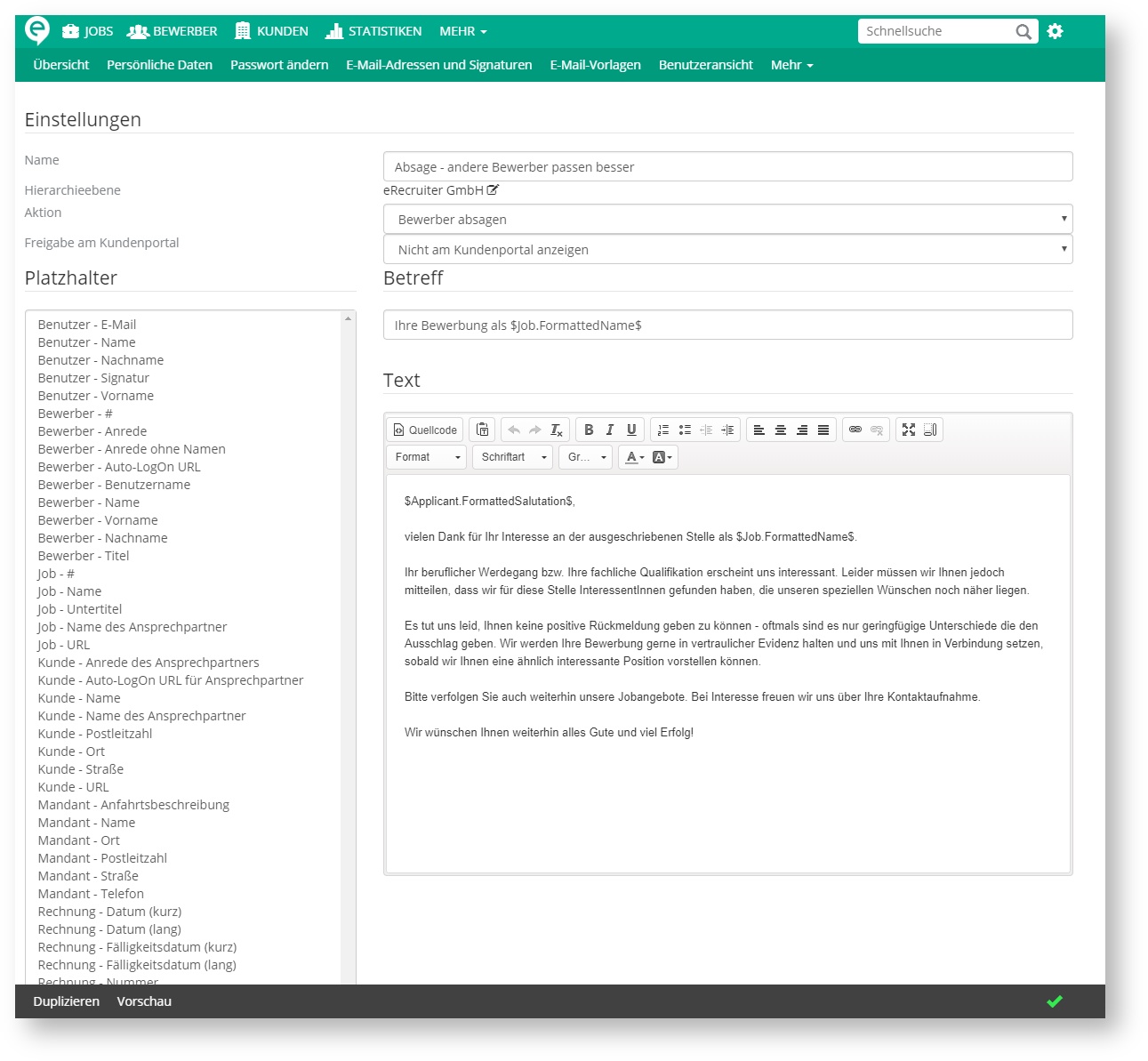 Image Added
Image Added
| Panel | ||||||||||
|---|---|---|---|---|---|---|---|---|---|---|
| ||||||||||
|
| Panel | ||||||||||
|---|---|---|---|---|---|---|---|---|---|---|
| ||||||||||
|
| Panel | ||||||||||||
|---|---|---|---|---|---|---|---|---|---|---|---|---|
| Weiterleiten von
| |||||||||||
|
| Panel | |||||||||||||
|---|---|---|---|---|---|---|---|---|---|---|---|---|---|
| Mail Vorlagen
| ||||||||||||
|
| Info | ||
|---|---|---|
| ||
Falls eine neue Termeineinladungs-Vorlage im eRecruiter erstellt werden soll, empfehlen wir eine bereits bestehende Termeineinladungs-Vorlage zu duplizieren und die Fixtextänderung in der duplizierten Vorlage vorzunehmen. So können Fehler bei Platzhaltern vermieden werden. |